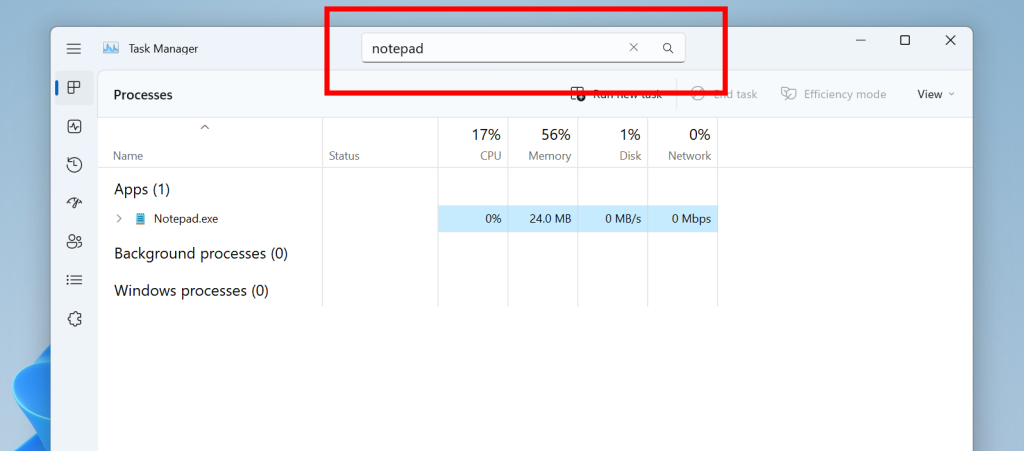Nyligen rapporterade Microsoft Office 365-användare en konstig fråga som påverkade Outlook 2019 och lokala Exchange-servrar. En användare skapade till och med en Reddit tråd för att diskutera saken.
Mitt företag har en lokal Exchange-server och jag skickar ofta krypterade meddelanden via en Zix-apparat. Efter installationen av den senaste omgången av Office-uppdateringar märkte en av mina kunder att ett e-postmeddelande som borde ha krypterats inte var det. Så jag tittar in och e-postmeddelandet kom från en adress som [email protected] med mitt namn på. Det var i min skickade mapp i Outlook men inte i OWA. [...] Jag är ganska förbannad över det här. Jag driver också ett skräppostfilter för cirka 40 företag och jag har sett en enorm ökning av mängden e-post från outlook.com. Jag gillar inte idén om att Microsoft stjäl all min skickade e-post och kör den via deras servrar.
Generellt upplevs problemet när du använder en lokal / värd Exchange-server.
Tydligen introducerades problemet med de senaste Office-uppdateringarna. Många har redan rapporterat problemet till Microsoft men företaget har inte fixat det ännu.
Ja. Jag har upptäckt detta för ett år sedan och rapporterade det till Microsoft och vår TAM. Otaliga e-postmeddelanden och telefonsamtal fram och tillbaka med support gick inte vart. Jag lämnade så småningom företaget jag arbetade för, och till den här dagen kan jag fortfarande förfalska att skicka e-postmeddelanden som det företaget.
Det är dock en allvarlig fråga och Microsoft måste göra något åt det. Idag använder tusentals företag Outlook 2019 för kommunikation. Om felet inte åtgärdas kan den här situationen lämna många företagsanvändare i ett sårbart tillstånd.
Hur åtgärdar jag krypteringsproblem för Outlook 2019?
Om du är en av dem som har liknande problem, följ dessa steg för att åtgärda det.
- Om ditt Outlook-program redan är öppet stänger du det.
- Tryck nu Windows-tangent + R för att öppna dialogrutan Kör. Typ regedit för att öppna registerredigeraren.
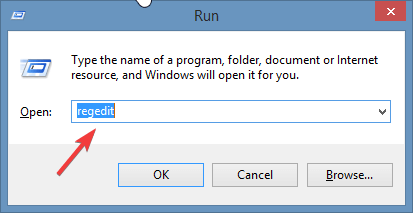
- Ett registerredigeringsfönster är öppet, navigera till följande nyckel:
HKEY_CURRENT_USER \ Programvara \
MicrosoftOffice16.0 \ OutlookAutoDiscover. - Slutligen navigerar du till höger och skapar ett nytt DWORD med namnet “ExcludeExplicitO365Endpoint”.
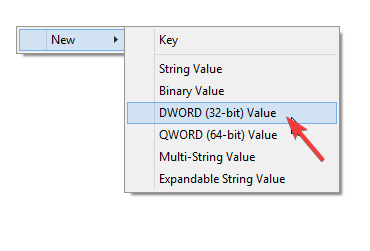
- Dubbelklicka på “ExcludeExplicitO365Endpoint” för att ändra standardvärdet till 1.
Starta om systemet för att tillämpa de nya ändringarna. Upprepa samma process om du upplever något sådant problem i framtiden. Har du upplevt en liknande fråga på ditt system? Hur löste du det? Låt oss veta i kommentarfältet nedan.
RELATERADE VAROR DU MÅSTE KONTROLLERA:
- Microsoft ger 2 TB OneDrive-lagringsalternativ till Office 365-användare
- Microsoft lanserar nya tangentbord med dedikerad Office-nyckel
![Topp 10 mjukvara för Actualización de Controladores [Windows 10]](/f/aaa2aaafdcdcc51fae74fbfb05897e10.png?width=300&height=460)
![Windows 10 no se puede conectar a esta red [GUÍA EXHAUSTIVA]](/f/89fb3adceaa68c34406727d660c96f35.jpg?width=300&height=460)